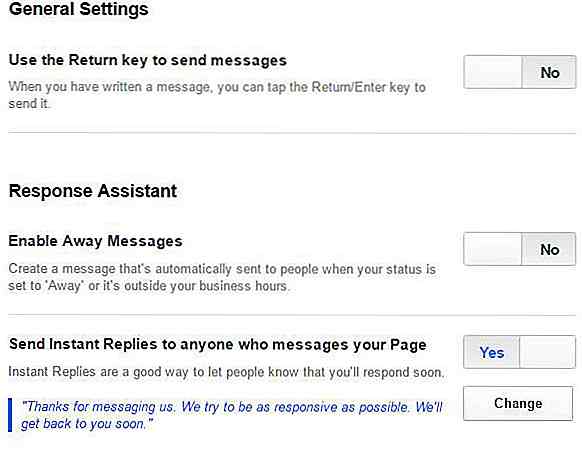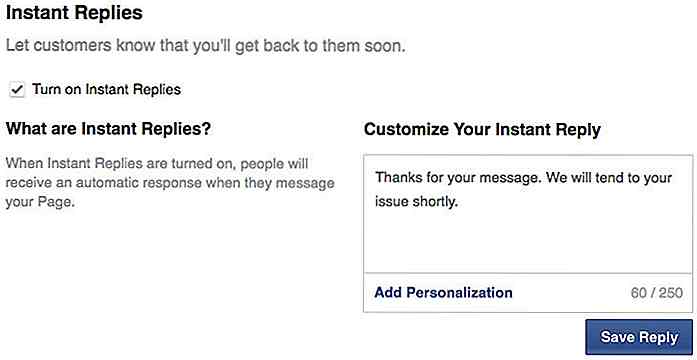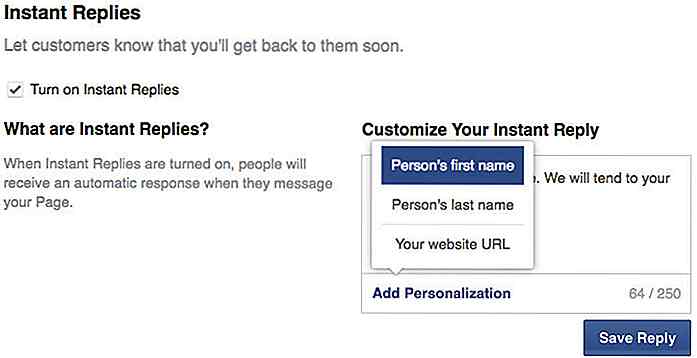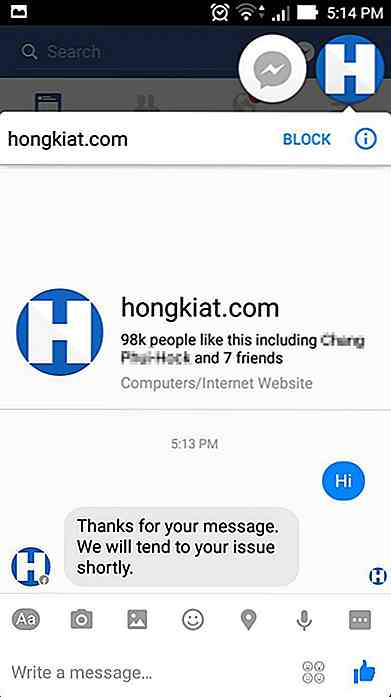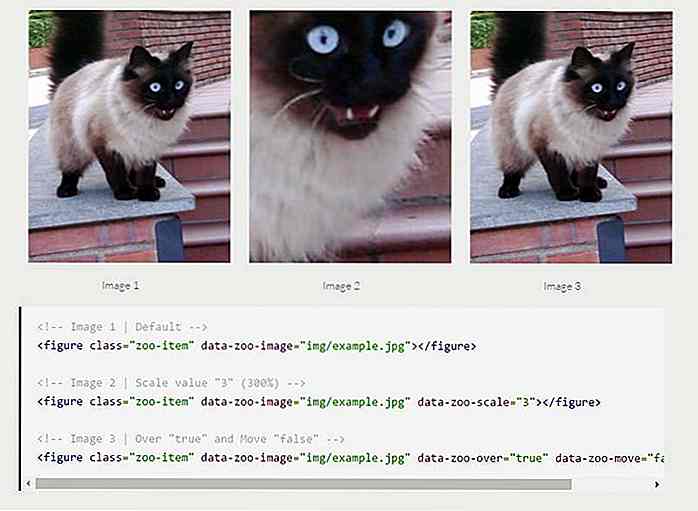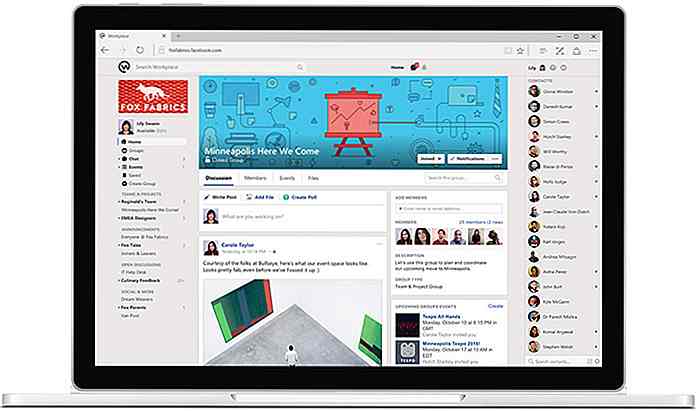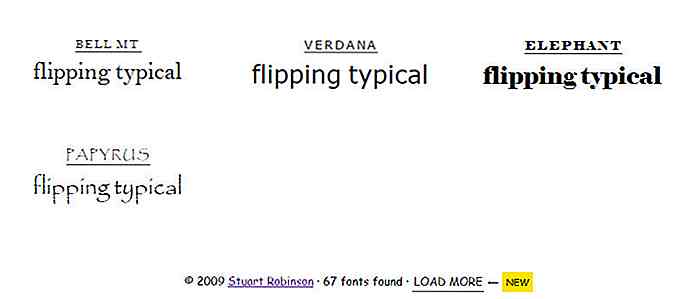de.hideout-lastation.com
de.hideout-lastation.com
Wie man Autoreply auf Facebook-Seite einstellt
Besitzen Sie eine Facebook-Seite als Storefront oder eine Seite, die als Kundendienstschnittstelle dient? Dann erhalten Sie wahrscheinlich immer viele Nachrichten. Wenn Ihre Seite Tausende oder Zehntausende Fans / Follower hat, wird sich die Anzahl der Nachrichten stapeln.
Anstatt die Fragesteller warten zu lassen, ohne zu wissen, ob Sie sich mit ihrer Frage oder ihrem Problem beschäftigen, ist es wahrscheinlich eine gute Idee, eine Autoreply für die Seite einzurichten.
Um dem gerecht zu werden, hat Facebook eine integrierte Option zur Verfügung gestellt, die Seitenadministratoren erlaubt , eine vordefinierte Nachricht zu erstellen, die als Autoreply gesendet werden kann, wenn jemand eine PM an Ihre Facebook-Seite sendet.
- Gehe zu deiner Facebook-Seite. Klicken Sie oben rechts auf Einstellungen .
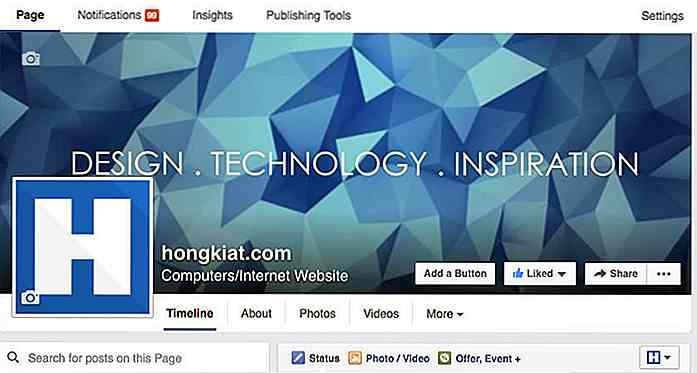
- Stellen Sie als Nächstes sicher, dass Nachrichten für Ihre Seite aktiviert sind. Suchen Sie nach Nachrichten und klicken Sie auf Bearbeiten .
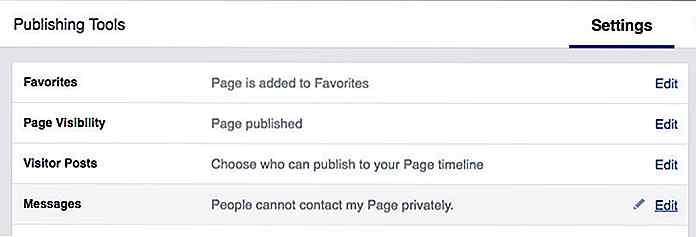
- Aktivieren Sie das Kontrollkästchen, damit Personen Ihre Seite privat kontaktieren können. Klicken Sie auf Änderungen speichern .
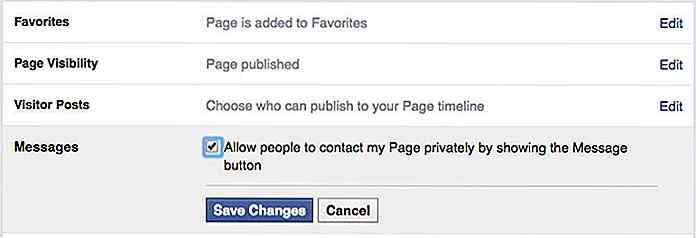
- Sie können nun Messaging in der linken Seitenleiste sehen. Klick es an.
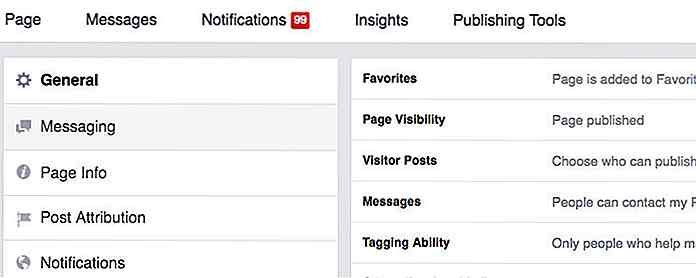
- Gehen Sie zum Abschnitt " Instant-Antworten " und aktivieren Sie "Instant-Antworten aktivieren" .
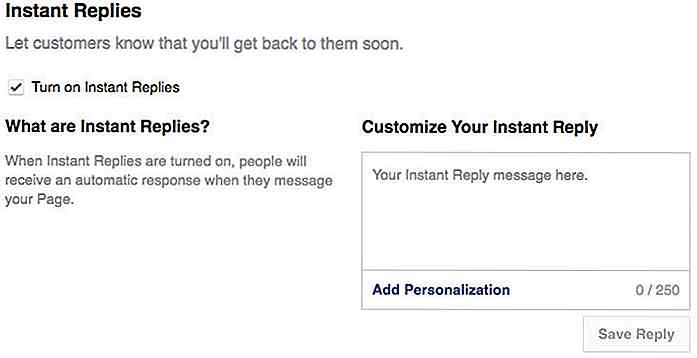 Schalten Sie das Nein auf Ja um .
Schalten Sie das Nein auf Ja um .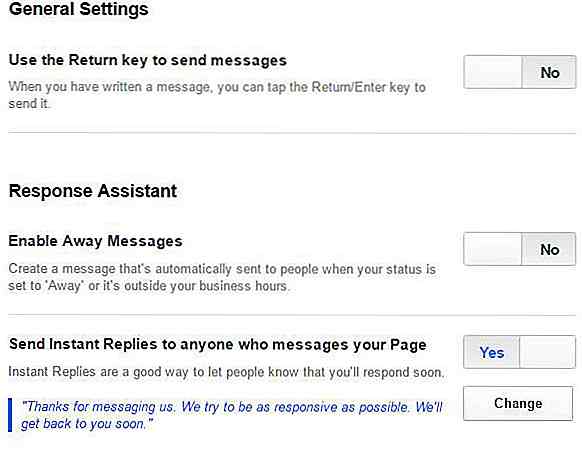
- Schreiben Sie Ihre Nachricht und klicken Sie auf Antwort speichern.
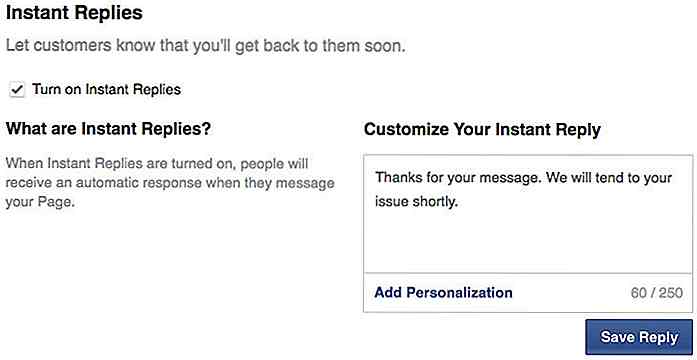
- Sie können auch eine Signatur von sort über die Funktion " Personalisierung hinzufügen" hinzufügen. Sie können sich mit Ihrem Vornamen, Nachnamen oder Ihrer Website-URL anmelden, basierend auf dem, was Sie bei Facebook registriert haben.
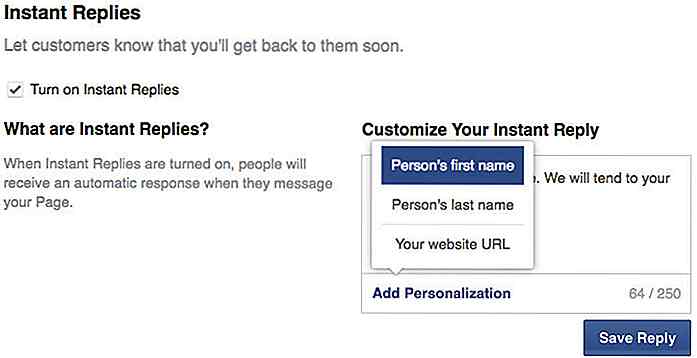
- Wenn nun jemand Ihnen eine Nachricht auf Ihrer Facebook-Seite sendet, werden Sie sofort so etwas sehen.
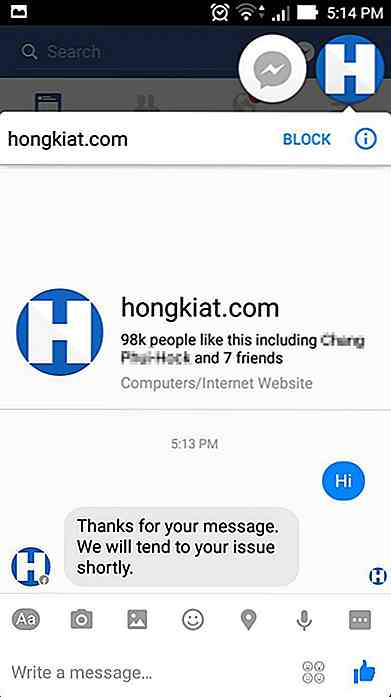
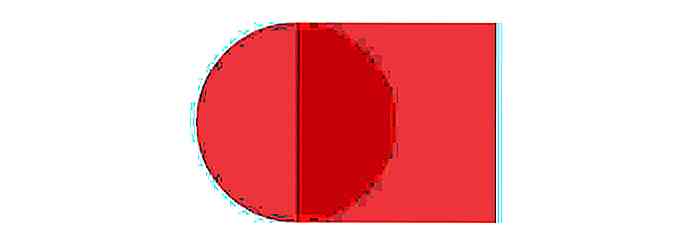
Wie man Herzform mit CSS erstellt
CSS3 erhöht die Machbarkeit dessen, was wir auf Websites mit nur HTML und CSS erstellen können. Sie können erstaunliche Beispiele finden, die wir zuvor vorgestellt haben. Aber gehen wir nicht zu weit vor uns, ein komplizierter Entwurf wird Codes benötigen, die Ihnen Kopfschmerzen bereiten können.Stat

Designer können uns mit ihrem Talent und ihrer Kreativität überraschen, wenn wir verschiedene Logos, Zielseiten und Banner sehen. Wir können jedoch doppelt beeindruckt sein, wenn sie sich mit ungewöhnlichen Kunstformen wie Straßenkunst oder Papierspielen wie Origami beschäftigen. Allerdings sollte man Papier nicht unterschätzen, oder wie erstaunlich talentiert manche Künstler sein können .Heute wer
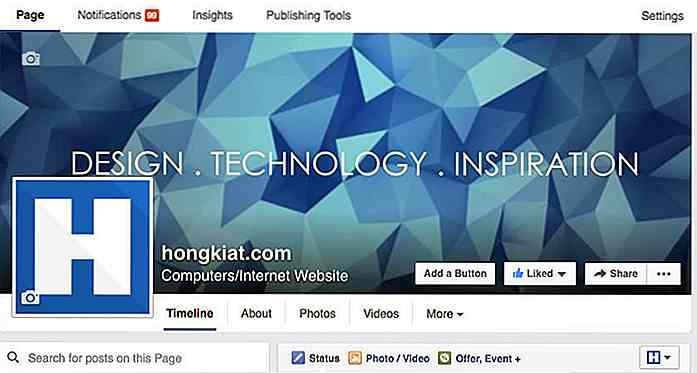
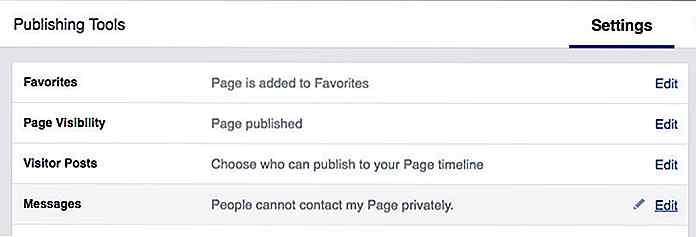
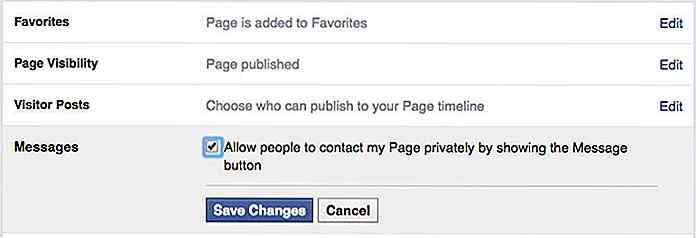
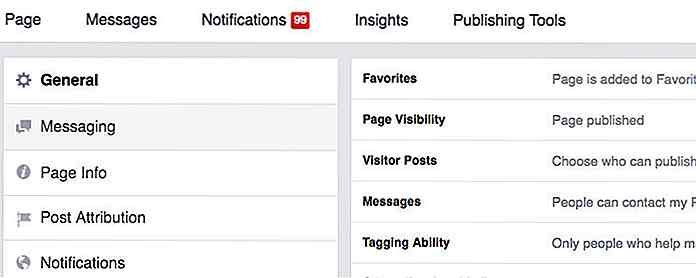
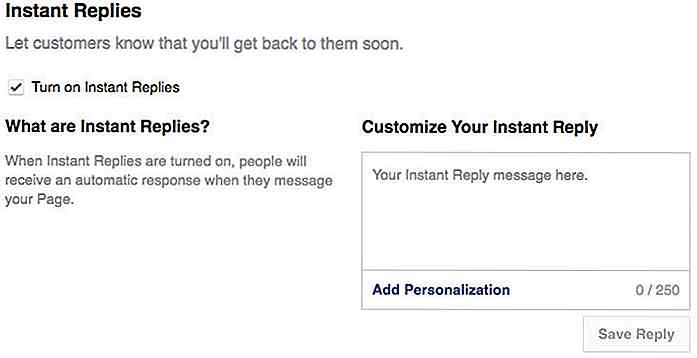 Schalten Sie das Nein auf Ja um .
Schalten Sie das Nein auf Ja um .